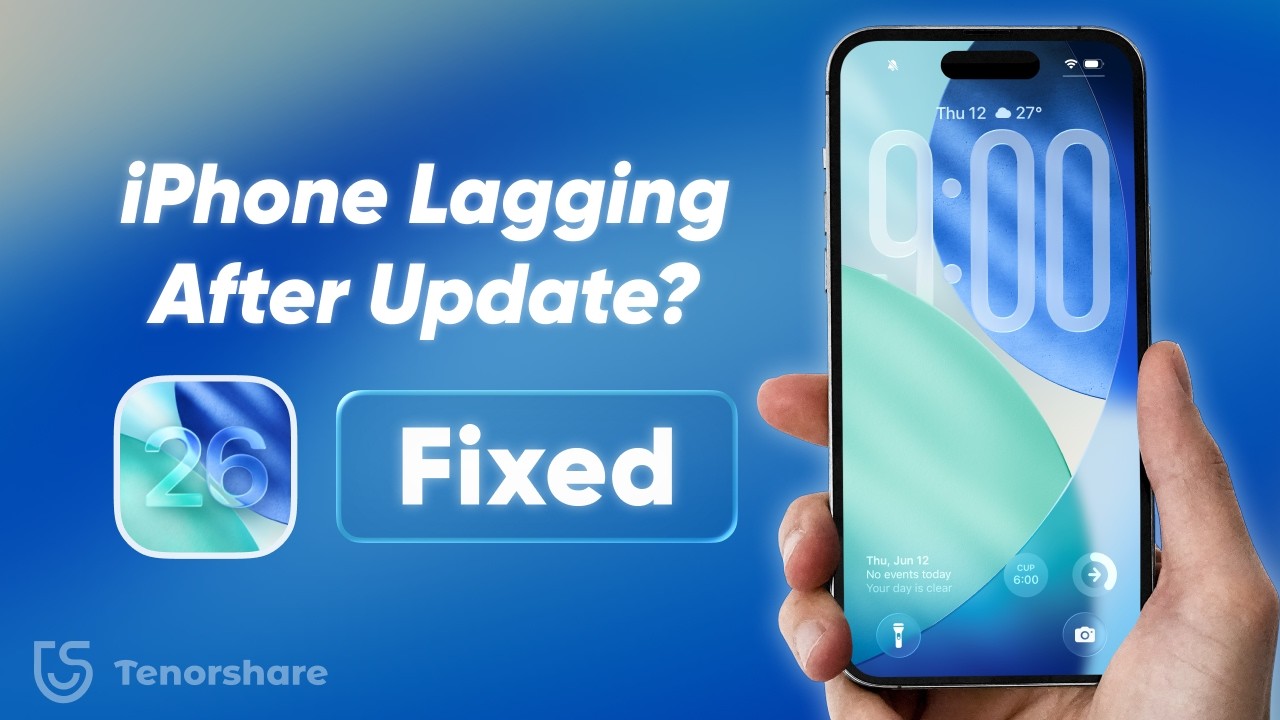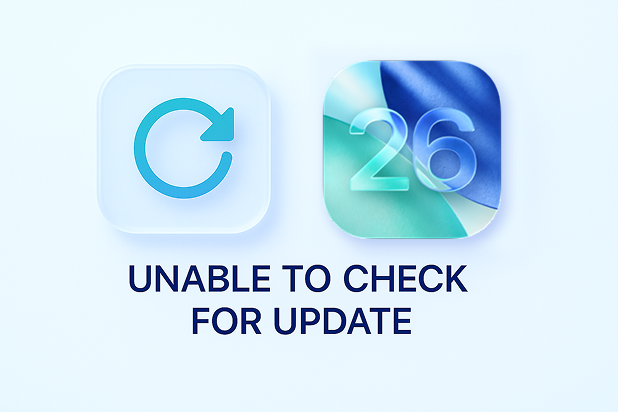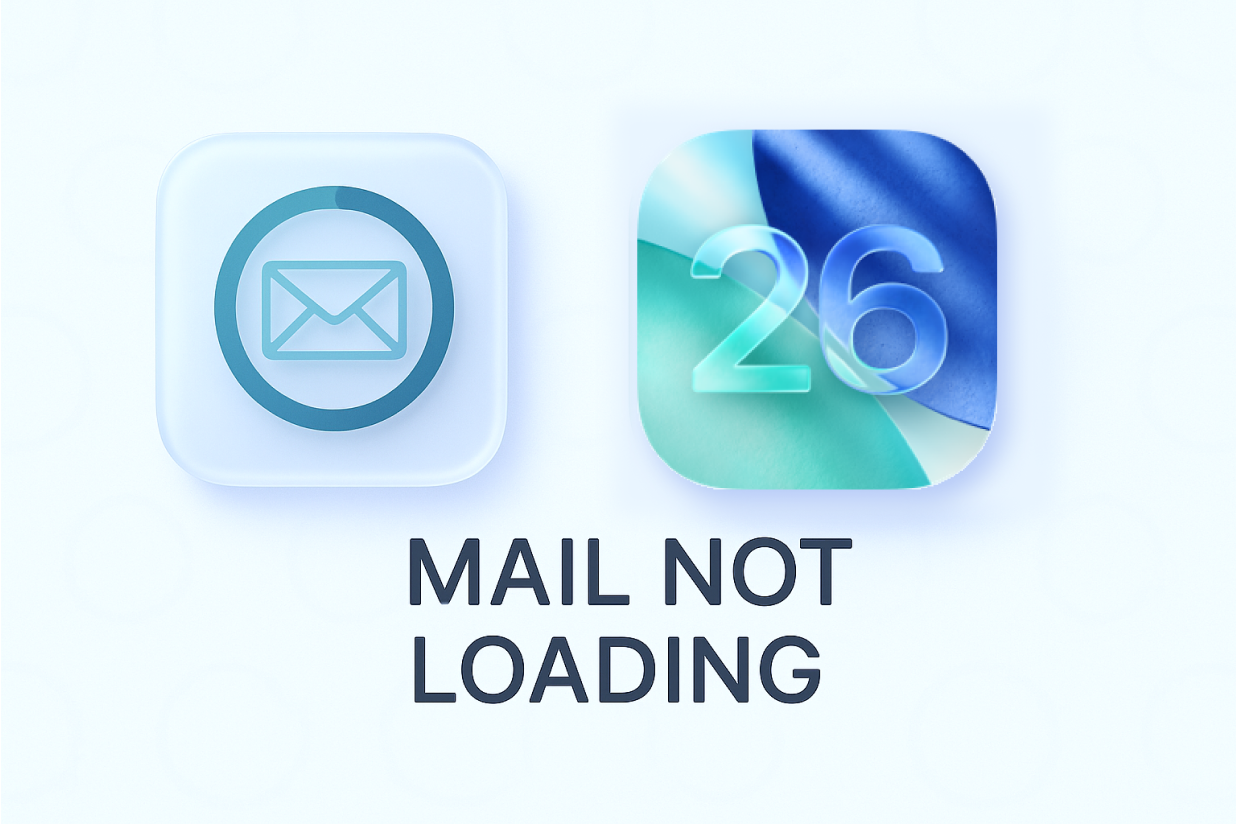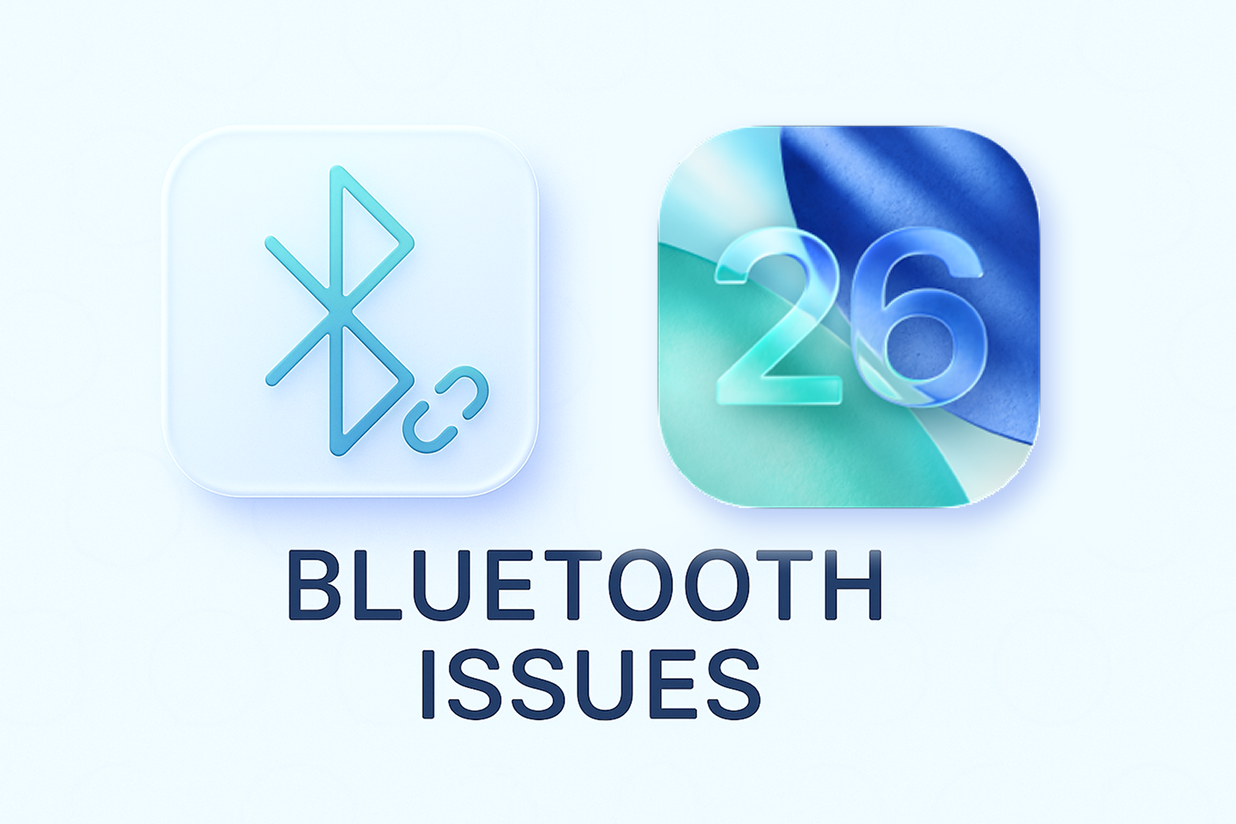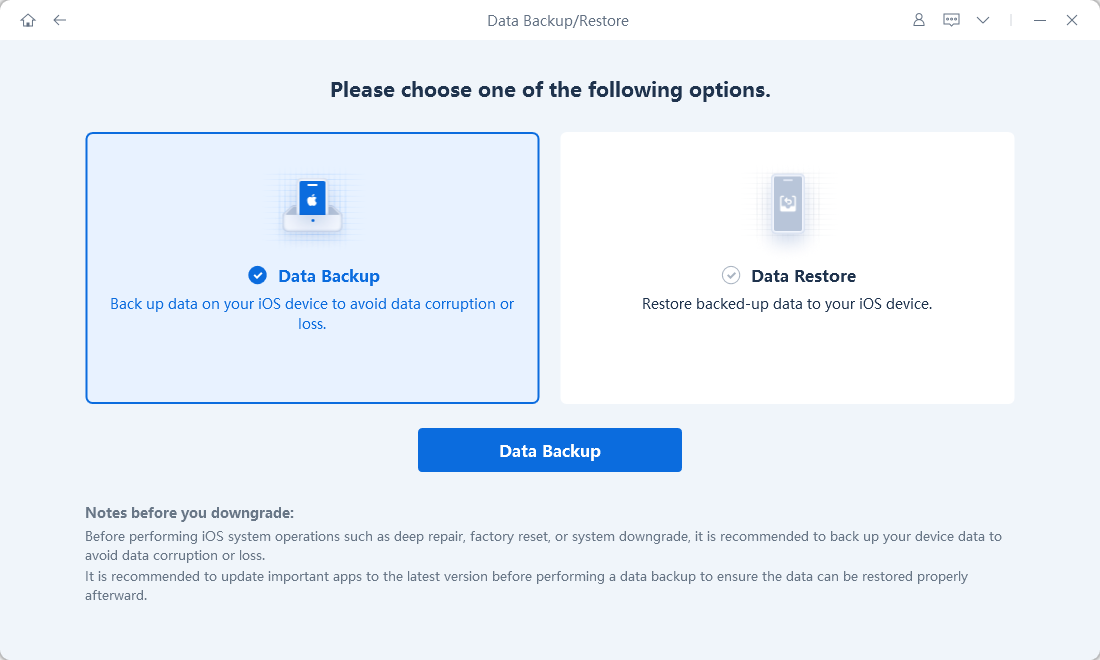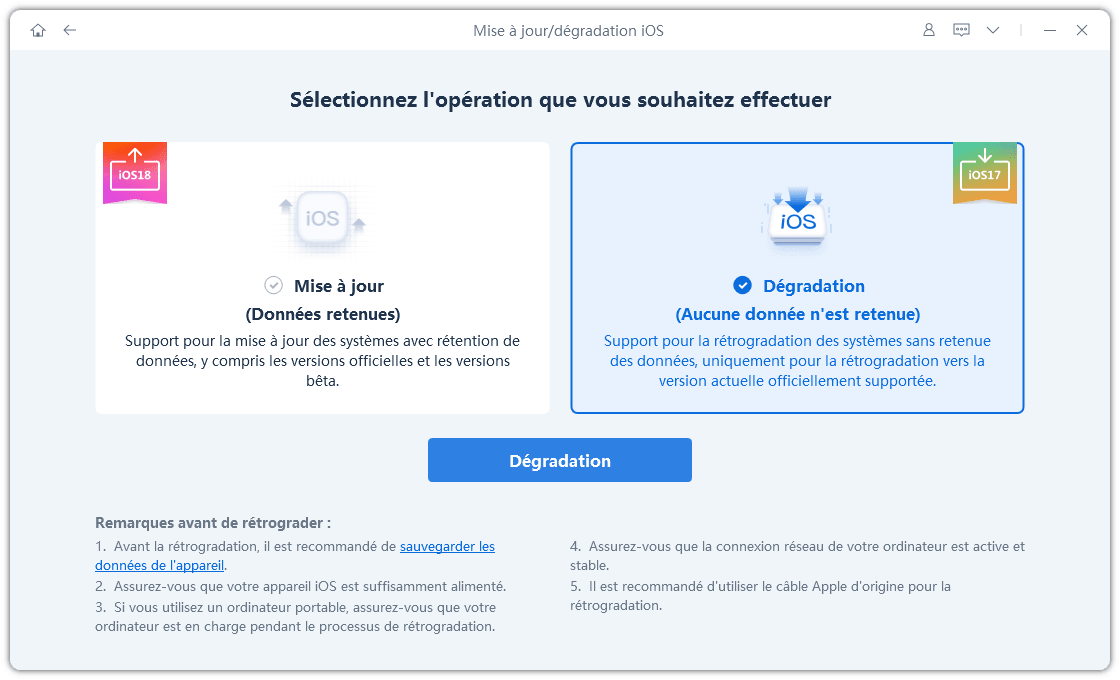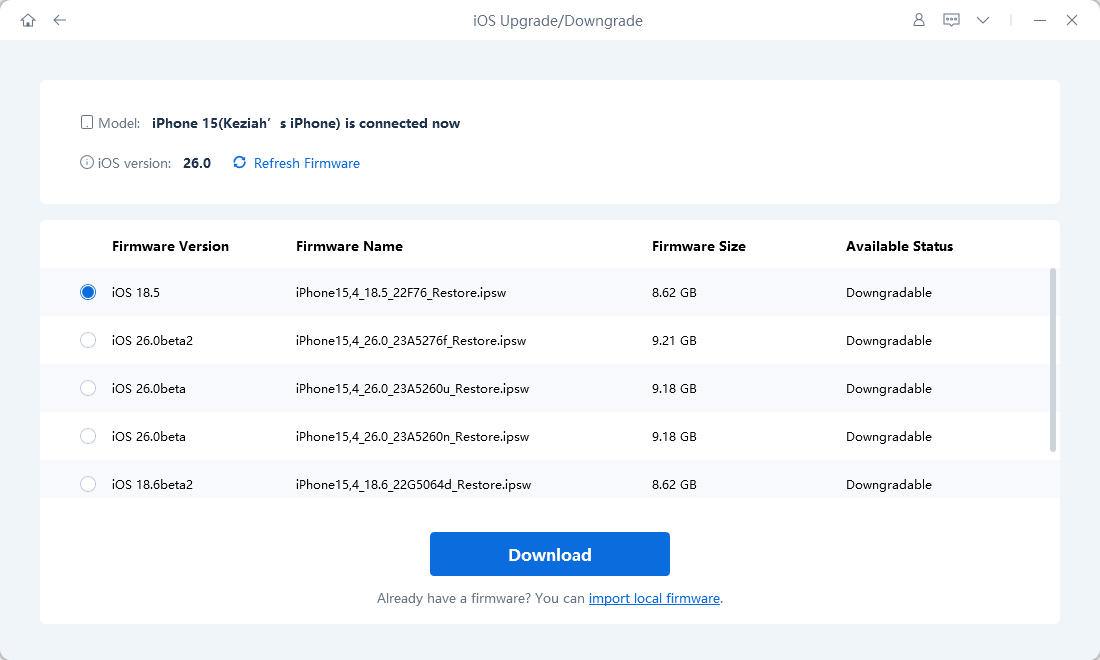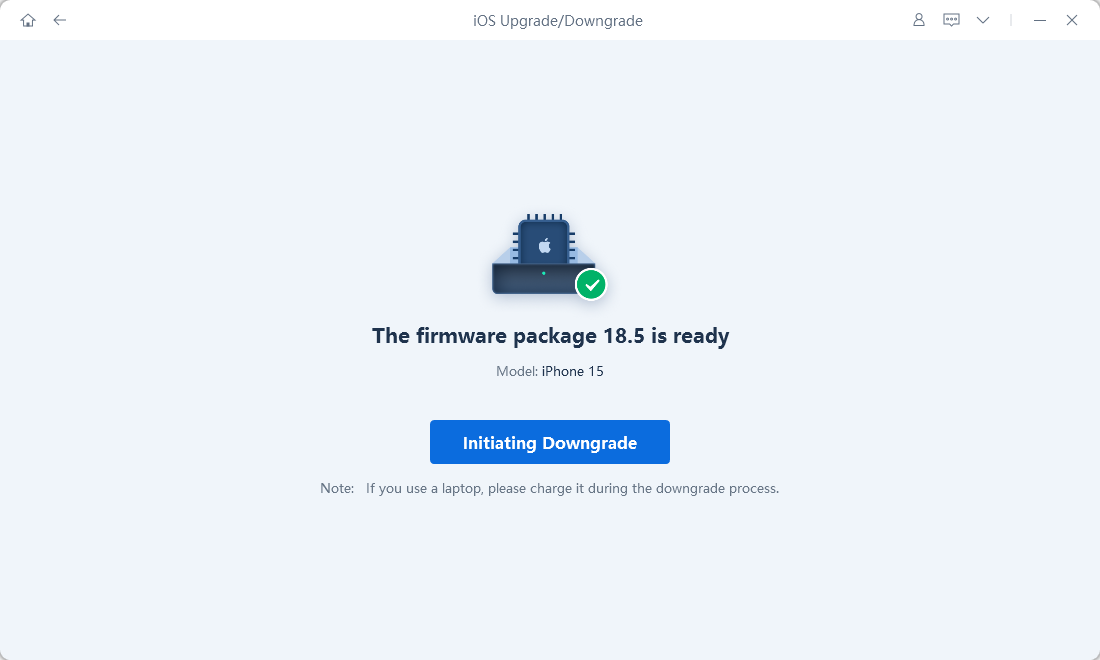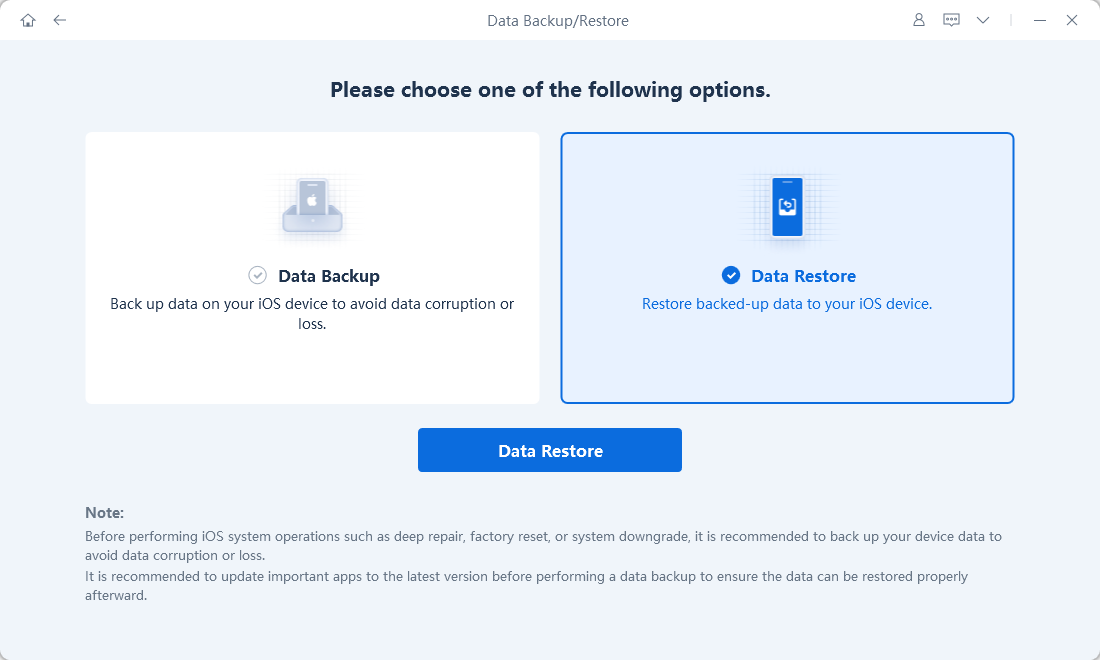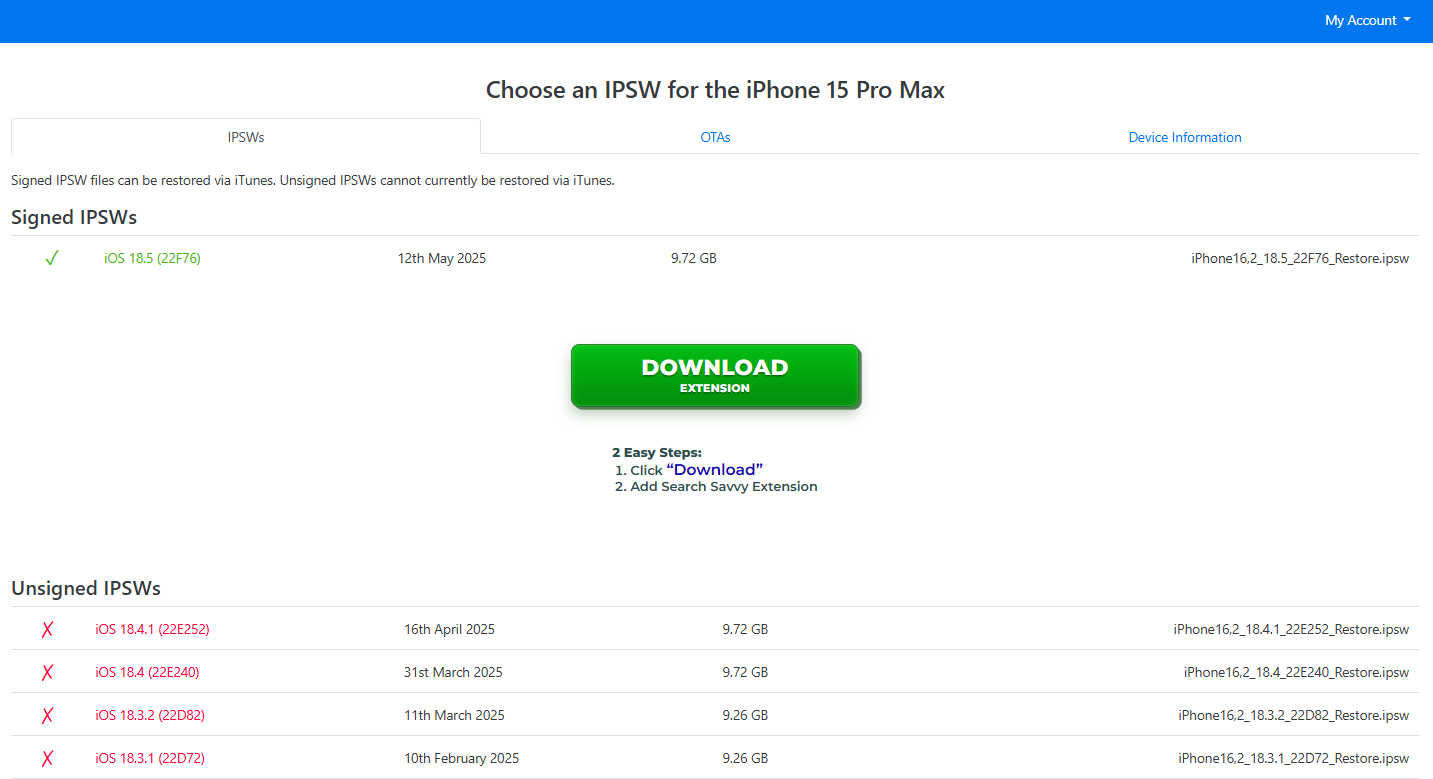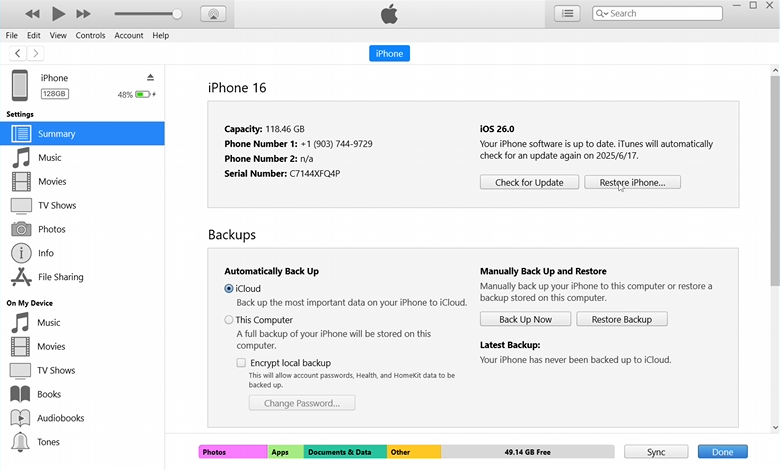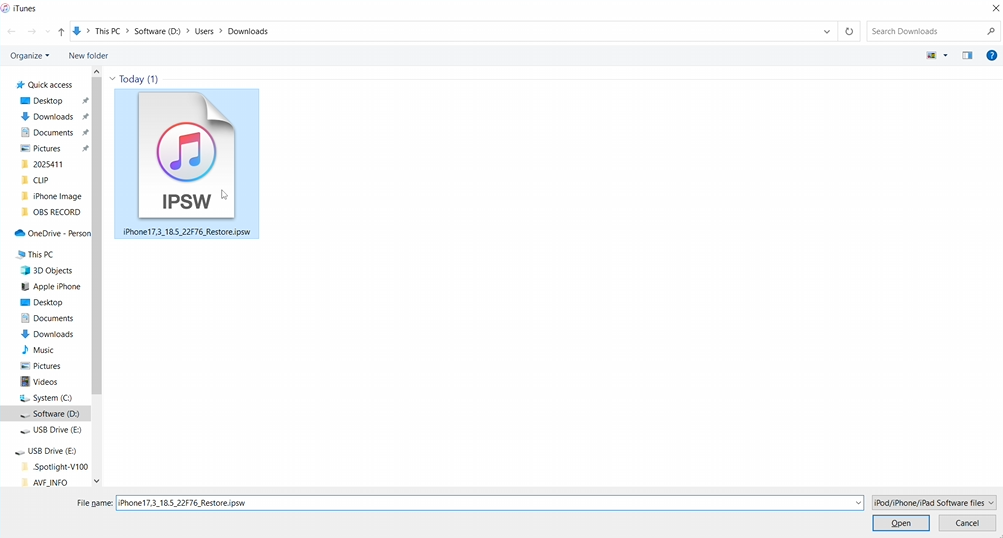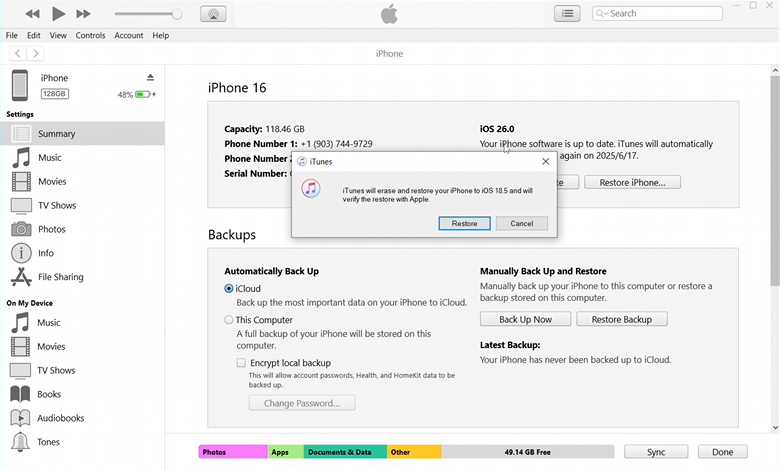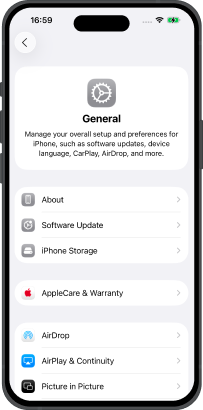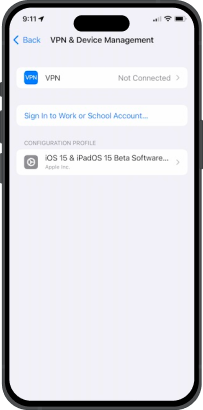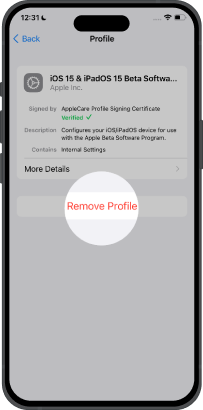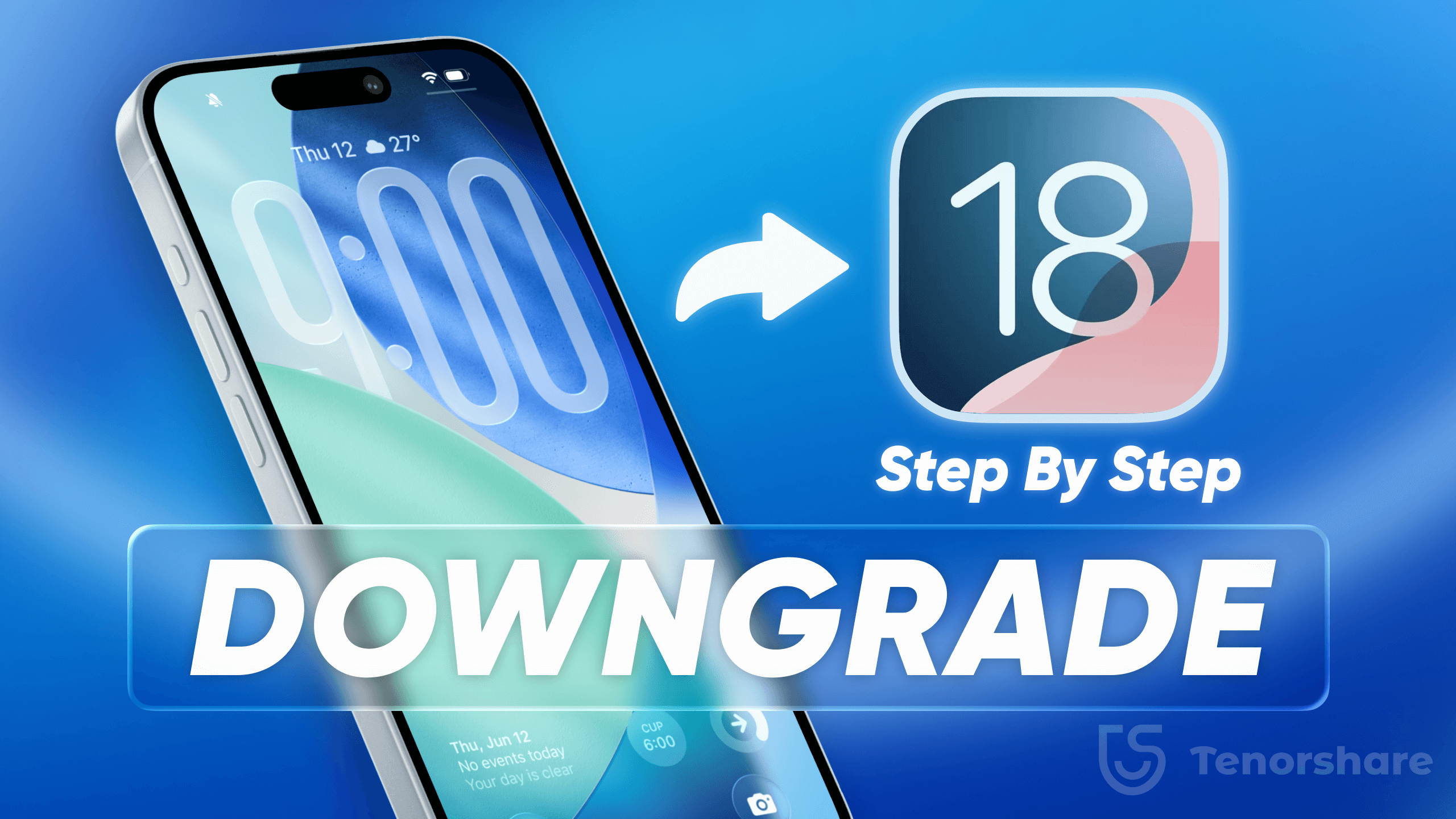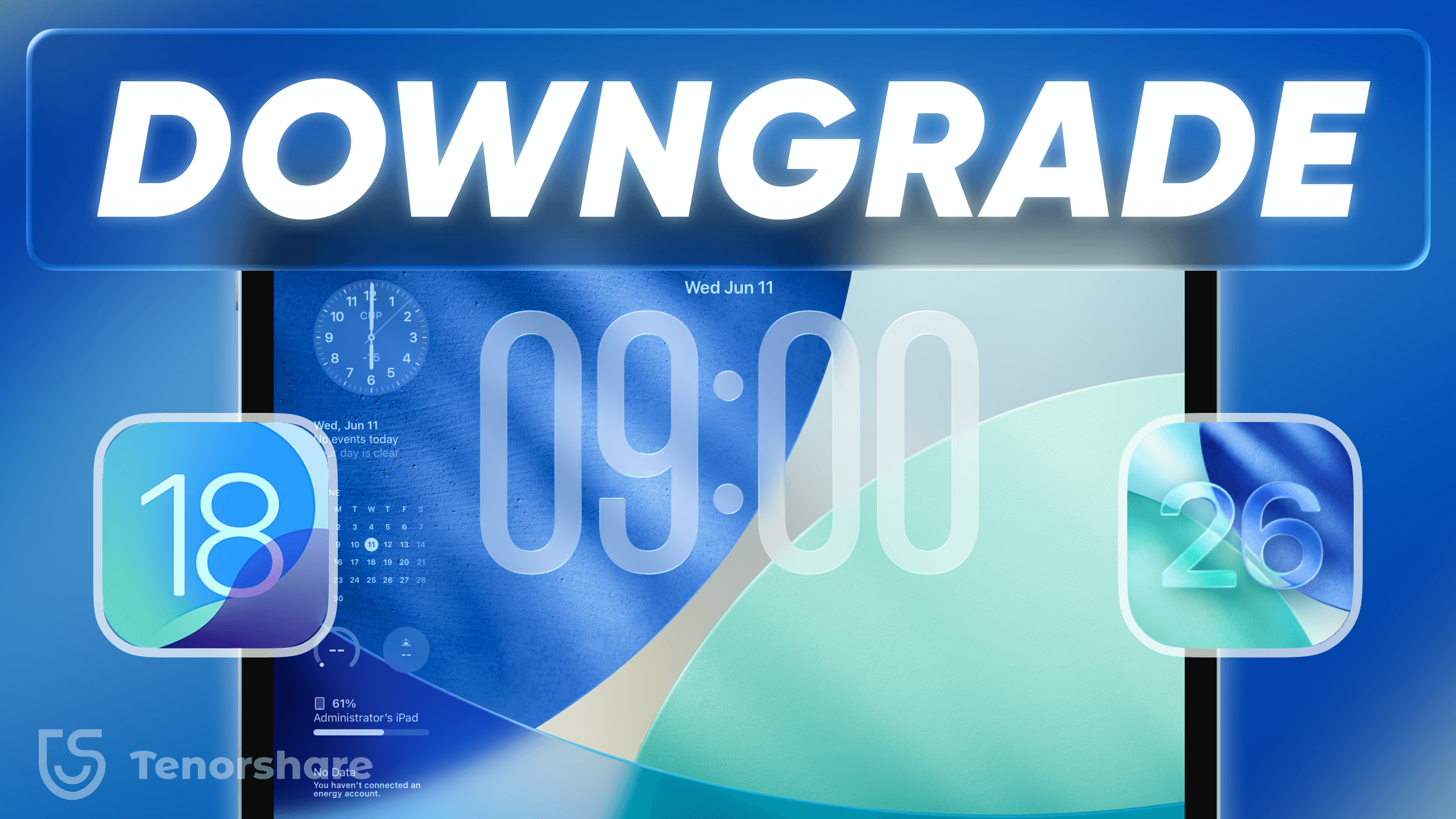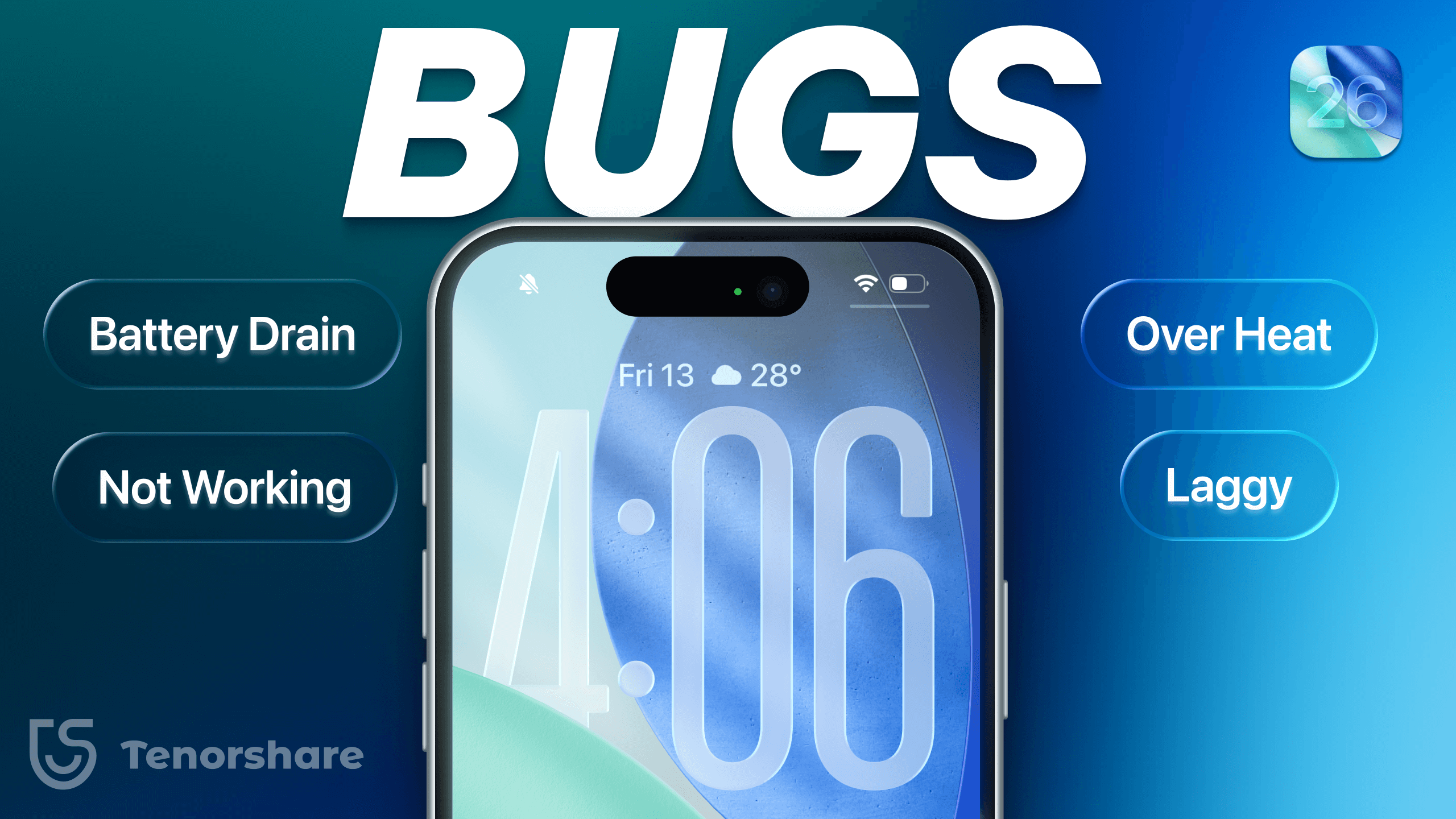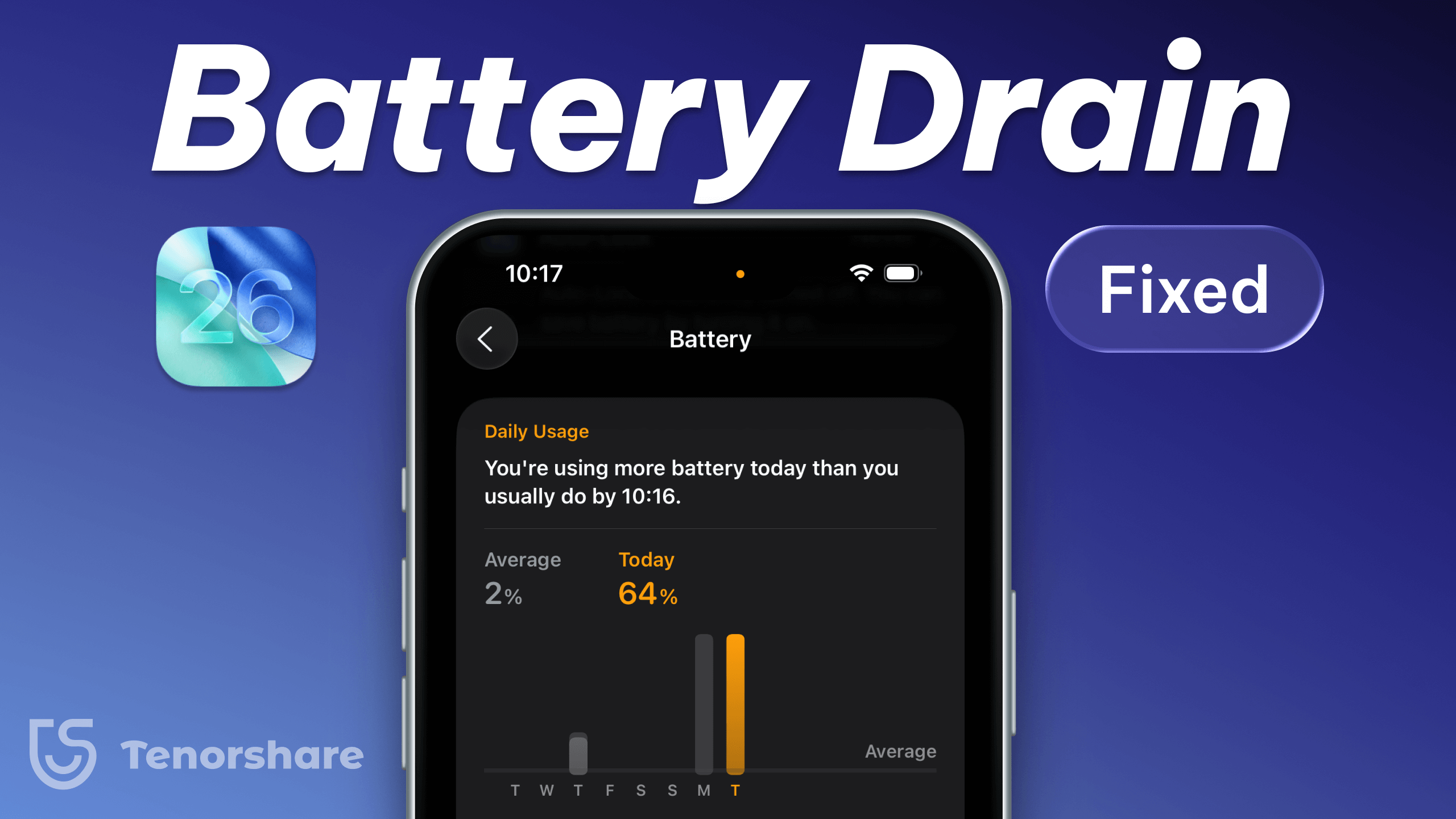Guide pour Mettre à jour/Enlever iOS 26
iOS 26 Beta est maintenant disponible ! Vous voulez savoir comment télécharger iOS 26 Beta ? Ou vous avez rencontré des bugs iOS 26 Beta et souhaitez corriger des bugs ou revnir à iOS 18.7 depuis iOS 26 ? Utilisez ReiBoot for iOS pour tout résoudre !
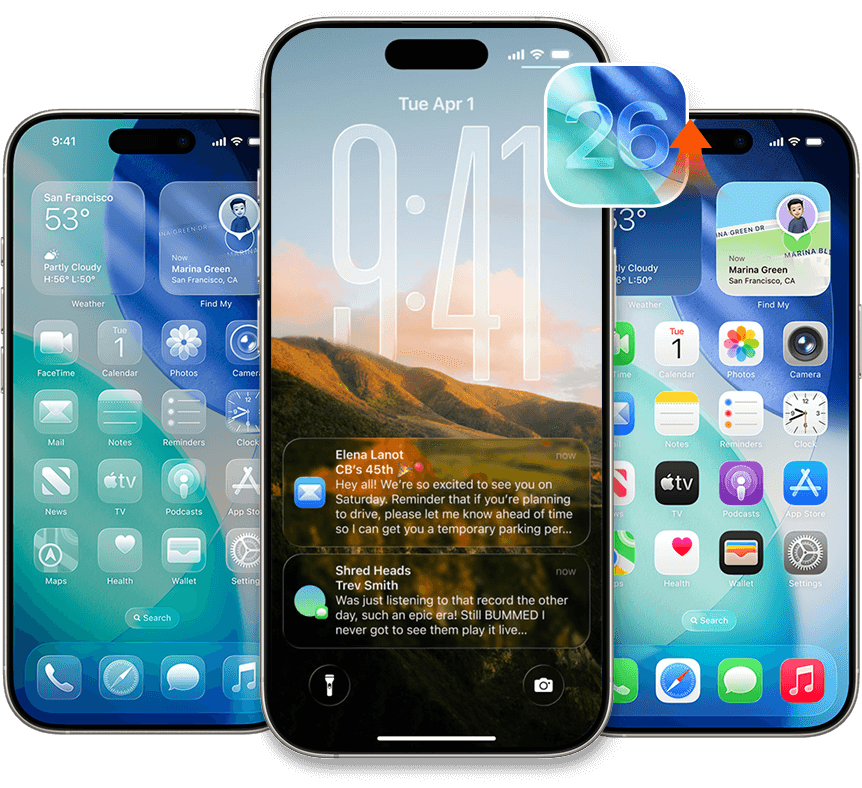
Préparatifs avant la mise à jour vers iOS 26
Avant de mettre à jour, effectuez ces trois préparatifs pour éviter tout échec.
Vérifiez l'espace de stockage
Assurez-vous que votre iPhone ou iPad dispose d'au moins 10 Go d'espace libre avant de commencer la mise à jour.
Connexion Internet stable
Une connexion Wi‑Fi rapide et fiable évite les longues attentes ou échecs de mise à jour dûs à la taille du firmware.
Chargez votre appareil
Gardez votre appareil chargé ou branché pour prévenir toute interruption pendant la mise à jour.
Comment libérer de l'espace avant la mise à jour vers iOS 26
Le paquet d'installation d'iOS 26 fait environ 10 Go. Voici trois méthodes efficaces pour libérer de l'espace sur votre iPhone et garantir une installation sans accroc.
- Ouvrez Réglages et touchez [votre nom] en haut.
- Sélectionnez iCloud > Enregistré sur iCloud.
- Choisissez les apps ou catégories occupant le plus d'espace (ex. Photos, Sauvegardes).
- Activez et touchez Synchroniser maintenant.
- Après synchronisation sur iCloud, supprimez les données locales pour libérer de l'espace.
- Téléchargez iCareFone sur votre ordinateur et connectez votre iPhone.
- Sélectionnez Sauvegarde & Restauration.
- Sélectionnez le type de données et choisissez où sauvegarder.
- Après la sauvegarde, supprimez les données de votre iPhone pour libérer de l'espace.
- Connectez votre iPhone à l'ordinateur avec un câble USB.
- Ouvrez iTunes et cliquez sur l'icône de l'appareil.
- Allez dans l'onglet “Résumé” dans la barre latérale.
- Dans “Sauvegardes”, sélectionnez “Cet ordinateur” et cochez “Chiffrer la sauvegarde locale” si besoin.
- Cliquez sur “Sauvegarder maintenant” pour lancer la sauvegarde.
Comment mettre à jour vers iOS 26
Étapes :
- Lancez ReiBoot et connectez votre iPhone à l'ordinateur.
- Cliquez sur “Mise à niveau/Rétrogradation iOS”.
- Sélectionnez l'option Mise à niveau lorsqu'elle apparaît.
- Téléchargez le dernier firmware en cliquant sur “Télécharger”.
- Vous avez maintenant installé iOS 26 avec succès.
- Pas besoin d'iTunes, très facile à utiliser.
- La fonction de réparation intégrée peut résoudre les erreurs système et les blocages pendant la mise à niveau.
- Les données de l'appareil ne seront pas supprimées lors de la mise à niveau pour protéger la sécurité.
- Permet également de rétrograder en toute sécurité vers une version plus ancienne officiellement signée.
- Un ordinateur et un câble sont nécessaires.
- Méthode payante.
Étapes :
- Téléchargez et installez la dernière version d'iTunes sur votre ordinateur.
- Connectez votre iPhone à l'ordinateur avec un câble et faites confiance à l'appareil.
- Passez en mode Récupération.
- Sélectionnez votre appareil dans iTunes, cliquez sur « Rechercher les mises à jour », puis « Mettre à jour ».
- Officiellement pris en charge, sûr et stable.
- Méthode gratuite.
- Processus en plusieurs étapes, difficile pour les débutants.
- L'option « Restaurer » efface toutes les données, une sauvegarde est donc nécessaire.
- Problèmes de pilotes ou de compatibilité système pouvant empêcher iTunes de reconnaître l'appareil.
Étapes :
- Sur iPhone, ouvrez Réglages, puis Touchez Général.
- Sélectionnez Mise à jour logicielle et téléchargez le fichier iOS 26.
- Suivez les instructions à l'écran pour redémarrer et terminer la mise à jour.
- Méthode gratuite.
- Pas besoin d'ordinateur ni de câble.
- iPhone bloqué souvent sur l'écran de mise à jour.
- Connexion Wi‑Fi rapide et stable requise pour éviter les échecs de téléchargement.
- Les mises à jour majeures peuvent prendre beaucoup de temps à télécharger et installer.